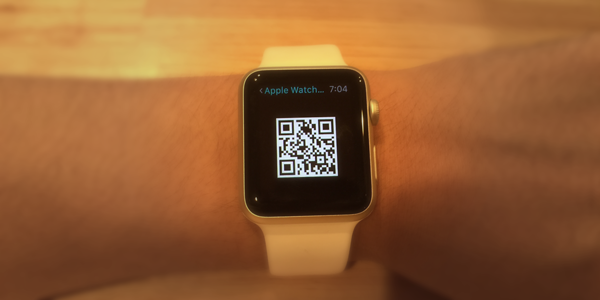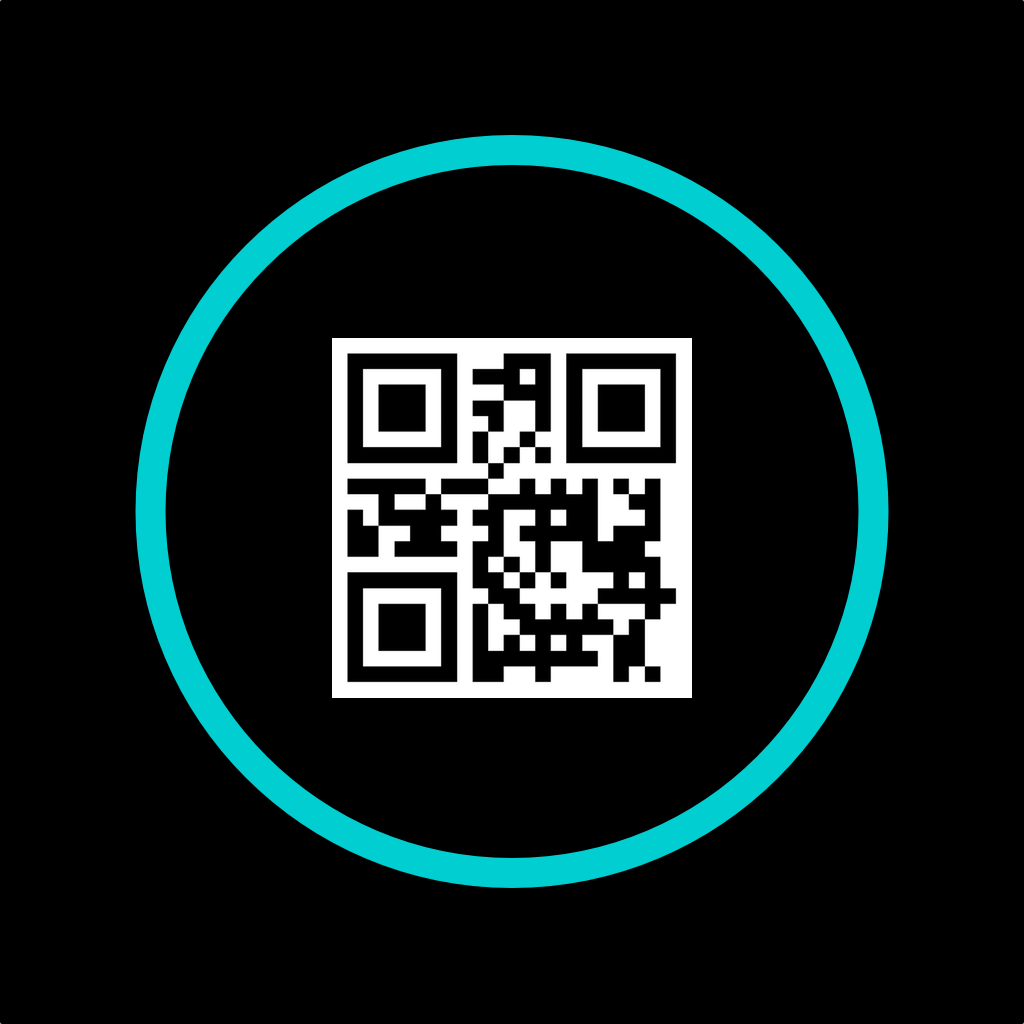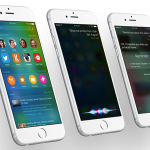この記事には広告を含む場合があります。
記事内で紹介する商品を購入することで、当サイトに売り上げの一部が還元されることがあります。

Apple製品といえば、数年前から「スタバでMacBookAir開いてドヤ顔」と揶揄の対象になることも多いものですが、さらなるドヤ顔をしたい人のためのApple Watchアプリがあります!
そのアプリは「QReation」。
基本的には普通の「QRリーダー」アプリなんですが、Apple Watchをアピールしてドヤ顔をしたい人には超オススメのアプリです!
名刺代わりのURLをApple Watch上にQRコードで表示するアプリ
「QReation」で何ができるのかといえば、Apple Watch上にQRコードを表示することです。

自分で運営しているサイトやブログ、Twitterのプロフィールページ、アプリ開発者であればアプリのURLなど、誰かに共有したURLを持っている人は多いと思います。
そんな時に、iPhoneでもAndroidでもガラケーでも使えるQRコードは非常に便利。
URLをQRコードに変換するアプリも無数に公開されています。
ただ、この「QReation」は、QRコードをApple Watch上に表示できるというのがポイントです!
「こちらが僕が運営しているサイトのURLです。」なんて言いながらApple Watchをスッと見せてくる人。。
想像するだけでドヤ顔が目に浮かびますが、せっかくApple Watchを持っているんだからドヤ顔したいじゃないですか!
QReationの使い方
QReationの使い方はいたって簡単です。
まずはiPhoneでURLを登録
まずはiPhone版のアプリで「Apple Watchに表示したいQRコードのURL」を登録します。
登録の方法は至って簡単。
リスト画面の右上の「+」ボタンをタップ、QR作成画面でタイトルとURLを入力するだけです。
リストをタップすると、QRコードを表示することができます。
自動的にApple Watchにも同期
登録したQRコードはApple Watchにも自動的に同期されます。
QRコードのリストが表示されるので、使いたいQRコードを選んでタップ。
画面全体にQRコードを表示することができます。
ドヤッ!
普通にQRコードリーダーとしても使えます
iPhone版アプリはシンプルなQRコードリーダーとしても使えます。
QRコードを認識すると「URLを開く」または「URLをコピー」することができます。
Safariとの連動も便利!
さらにQReationが便利なのがSafariとの連動機能。
Safariの「アクティビティ」から「その他」を選択。
「QRコード」をオンにします。
すると、「アクティビティ」に「QRコード」の項目が追加されます。
好きなページで「QRコード」をタップすると、画面にQRコードが表示されます。
このQRコードを他の端末で読み取ることでURLの共有が可能になります。
「ちょっとこのサイト見てよ」という時の共有はもちろん、サイトの開発者が様々な端末で表示確認をしたい場合などにも便利な機能ですね。
※一つ不満があるとすればこの画面からQRコードの登録ができればいいのになぁ。。。URLの登録時にわざわざURLのコピペをするのが少しだけめんどくさいんですよね…。
というわけで、QRコードをApple Watchに表示するアプリ「Creation」。
自然に(?)Apple Watchをアピールできる、ドヤ顔したいユーザー必携のアプリです。
といいつつ、QRコードによるURLの共有というのは実際にかなり便利な機能です。
iPhoneを取り出さずにサクッとQRコードを表示できるというのは、”ドヤ顔したいユーザー”以外にももちろんオススメです!